创建好空的虚拟机后使用ISO镜像文件后重启进行安装系统,出现下图问题:
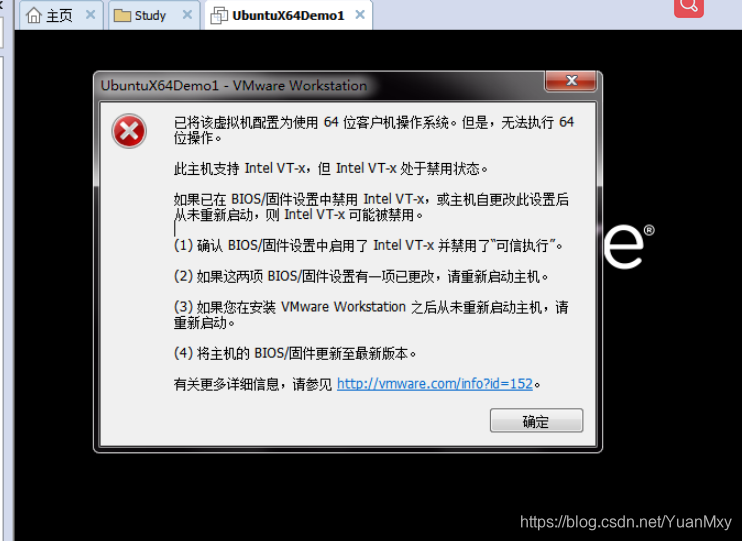
**原因:**是BIOS未开启虚拟化技术
(之前个人用的电脑是默认开启了,现在换到公司联想的电脑上安装虚拟机发现了这个问题)
解决方式:
虚拟化技术目前主要依赖于电脑的CPU型号及BIOS,某些CPU或者BIOS暂时还不能支持虚拟化技术。支持虚拟化技术的可以在BIOS中开启,开启方法如下:
1、进入BIOS。开机时按F2或F12或DEL或ESC等键(各电脑有所不同)。
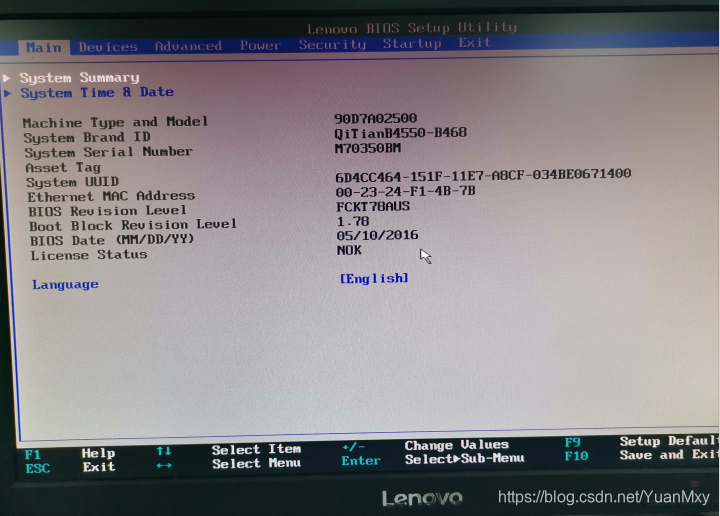
2、进入BIOS后(本人联想电脑),选择Advanced选项卡,选择CPU Setup
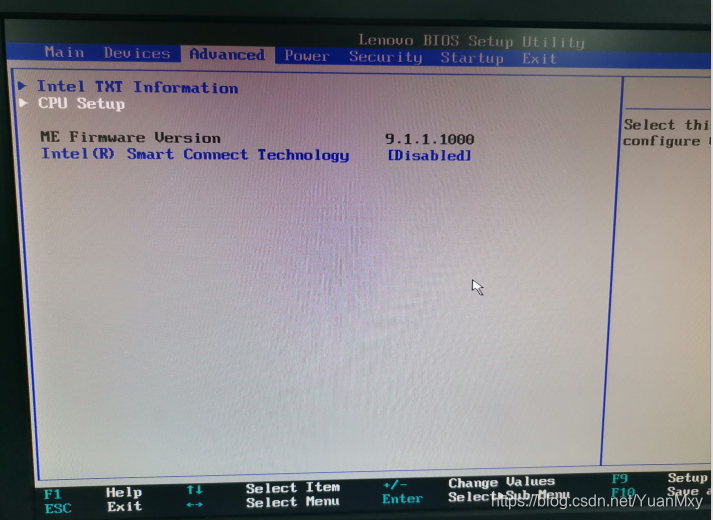
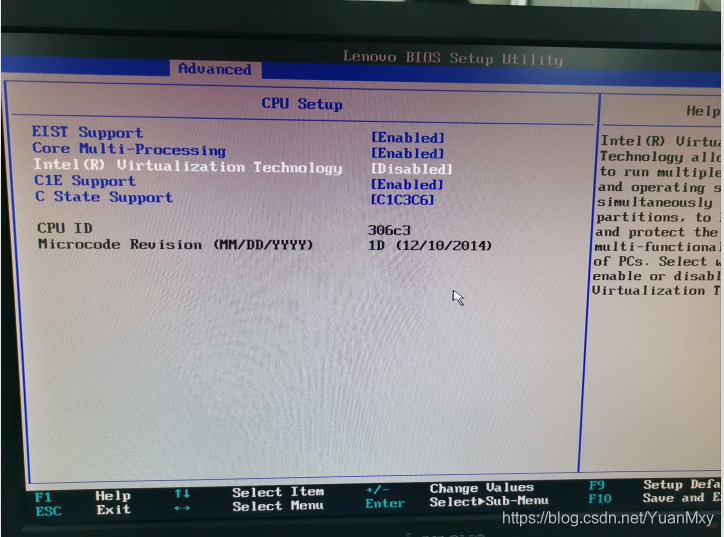
3、进入CPU Setup后,选择 Intel(R) Virtualization Technology,将Disabled 改为 Enabled,然后再回车,最后按F10保存并退出。
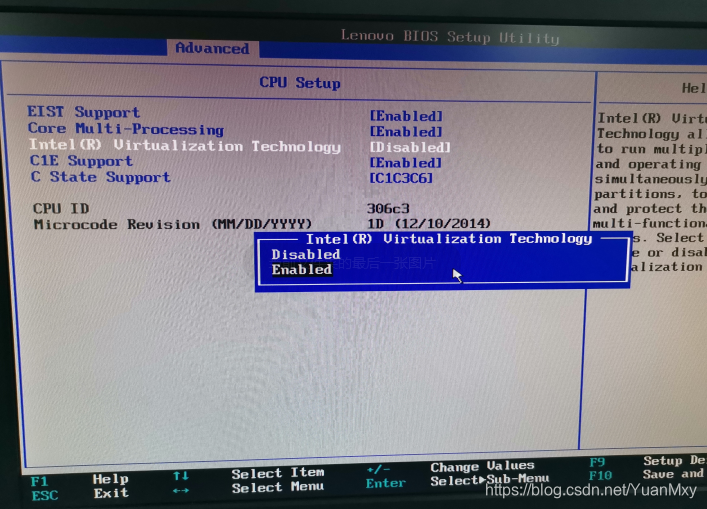
如果找不到Advanced选项,可以试试下面的方法:
(1)某些HP(惠普)电脑进入BIOS后,需要选择SystemConfiguration(系统配置)菜单,然后选择Device Configuration(设备配置),找到Virtualization Technology,设置为Enabled。
(2)某些联想电脑进入BIOS后,找到Configuration选项,选择Intel Virtual Technology并回车,将光标移至Enabled,然后再回车,最后按F10保存并退出。
(2)某些联想Thinkpad电脑进入BIOS后,需要选择Security菜单,然后选择Virtualization,设置为Enabled。
(3)某些DELL(戴尔)电脑进入BIOS后,需要选择Processor Settings菜单,然后选择VirtualizationTechnology,设置为Enabled。
什么是BIOS:
BIOS 是一个内置于个人计算机的程序,当您打开计算机时该程序启动操作系统。也称为系统固件。BIOS 是计算机硬件的一部分,不同于 Windows。
如何进入BIOS:
电脑进入BIOS的方法各有不同,通常会在开机时,显示电脑logo的时候提示您按键盘上的某一个键,一般进入BIOS的按键有:F2、F12、DEL、ESC等。
如果找不到进入BIOS的方法,可以根据电脑或者主板的品牌型号上百度搜一下。
什么是虚拟化技术:
先举个例子:现在的写字楼整个楼层都看不到墙壁,很空旷,写字楼的员工可以自行设计更适用的办公空间,既可以节省装修成本,又可以发挥空间最大利用率。这种把有限的固定的资源根据不同需求进行重新规划以达到最大利用率的思路,在IT领域就叫做虚拟化技术。
虚拟化有什么好处:
专业点来说,虚拟化技术可以让我们在一台电脑上同时运行多个独立的系统。
再举个例子:未来的某一天,我正在电脑上兴奋地玩着3D网络游戏,母亲也在卧室的平板电视前轻松地玩着休闲游戏,同时父亲还在客厅津津有味地欣赏电影大片,洗衣机、冰箱和咖啡机都在自动进行着自己的工作。这一切,都是由我这台电脑来统一实现的,它能同时应付多种工作,甚至连操作系统都可以不同。电脑有如此强大的功能,是因为它中了硬件虚拟技术所释放的“魔法”。
简而言之,硬件虚拟技术的出现将会彻底改变我们使用电脑的习惯,在它的支持下,我们能够让电脑现实更多更复杂的应用。
参考:
在BIOS中开启虚拟化技术